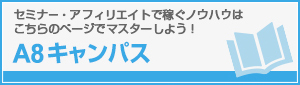※ドラッグ&ドロップ形式での操作になります。
1.マイページへログインします
ファンブログのTOPページよりアカウントIDとパスワードを入力し、ログインをしてください。
2.デザインを開きます
マイページからブログパーツを貼りたいブログの[デザイン]→[PC]に移動します。
3.コンテンツのリンクをクリックし、コンテンツ一覧を開きます
デザイン設定の画面が開きますので、[コンテンツ]のリンクをクリックします。
4.コンテンツの追加で「自由形式」コンテンツを選択します
ブログパーツを貼る為のコンテンツを追加します。コンテンツ追加より「自由形式」を選んでください。
5.追加した「自由形式」コンテンツを設置したい位置に移動します
設定したコンテンツを追加したい場所にドラッグして、「保存」をクリックしてください。
6.ブログパーツのソースを自由形式に設定する
追加した「自由形式」の歯車アイコンをクリックしてください。
7.「自由形式」コンテンツの詳細設定画面が表示されるのでブログパーツのソースを貼り付けてください。
8.貼り付け完了後、[保存]をクリックして内容を反映します。
※変更内容がブログに反映されない場合には、ブログ設定のページにて「最新の情報に更新」の操作を行ってください。
【このカテゴリーの最新記事】